
Licht aus, Spot an. Mit der smarten WLAN-Steckdose HS110 von TP-Link ist das und vieles andere möglich. Was alles möglich ist, lesen Sie hier in dem nachfolgenden ausführlichen Testbericht über die HS110 WLAN-Steckdose.
Geräte im Smart-Home fernsteuern | Laufzeit und Stromverbrauch im Blick
Wir haben die Gelegenheit bekommen, die HS110 WLAN-Steckdose von TP-LINK uns näher anzusehen und zu testen. Hierfür schönen Dank an TP-LINK für dieses Testgerät.
Smarte WLAN-Steckdose mit Verbrauchsanzeige gibt es im Einzel- oder wie hier vorliegend im Doppelpack.
 |
 |
 |
 |
Einfache Einrichtung Dank Kasa-App
Sobald der WLAN-Stecker ausgepackt und in einer Steckdose der eigenen steckt, kann man mit der Einrichtung beginnen. Dazu muss man nur noch die Kasa-App aus dem Google Play Store oder dem Apple App Store (Kasa for Mobile von TP-LINK für iOS) herunter laden.
Leider gibt es die iOS App nur für das iPhone. Im iPad verwendet man dann eben die „kleinere Version“.
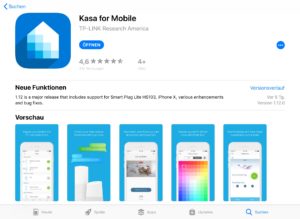
Man öffnet die Kasa-App – wir haben das exemplarisch an der iOS Kasa App-Version durchgeführt. Nun wird man Schritt-für-Schritt durch die einzelnen Konfigurations-Optionen durchgeführt. Die App – zumindest die iOS Version – hat noch kleinere Übersetzungslücken, was aber bei der ersten Einrichtung nicht sonderlich stört.
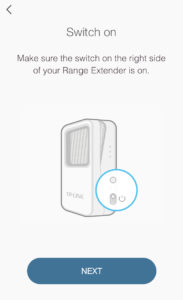
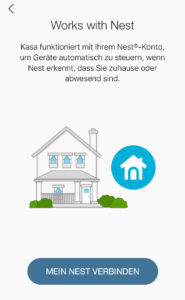
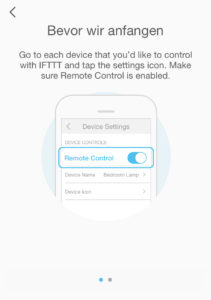
Los geht es mit der Option „Gerät hinzufügen“
Sobald die KASA-App geöffnet ist, kann man das Gerät auswählen, das man mit der App steuern möchte. Wir wählen für die TP-Link HS110 „WLAN-Steckdose“.
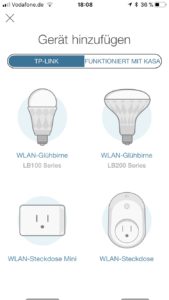
Das passende Gerät auswählen.
Steckdose HS110 „anschalten“, um sie im Netzwerk anzumelden.
Um die Steckdose im eigenen Netzwerk anmelden zu können, muss man diese einschalten und damit die WLAN-Funkfunktion aktivieren.
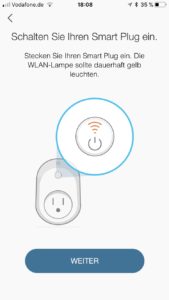
Wechsel in die WLAN-Einstellungen des mobilen Endgeräts
Nun muss die HS110 mit dem eigenen WLAN-Netzwerk verbunden werden. Dazu wechselt man im mobilen Endgerät, bspw. im iPhone mittels Doppel-Tab auf den Homebutton oder durch Wischen von unten nach oben in die Einstellungen für das WLAN.
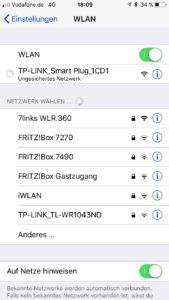
Dort wählt man das Gerät, das man einrichten möchte – die HS110-Steckdose meldet sich als „TP_LINK_SmartPlug_xxxx“ – aus und verbindet es mit dem eigenen Netzwerk.
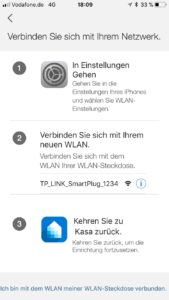
und zuletzt noch im eigenen WLAN-Netz anmelden | Passwort bereit halten
Damit man die Steckdosen auch bequem via App steuern, konfigurieren und die Leistungswerte ablesen kann, muss man sie noch im eigenen WLAN-Netzwerk anmelden. Auch hier wird man perfekt unterstützt, sodass nicht schief gehen kann.
Einzige Voraussetzung für die glatt durchlaufende Anmeldung ist jedoch, dass man sein WLAN-Passwort zur Hand hat.
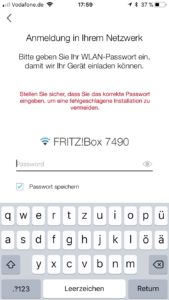 |
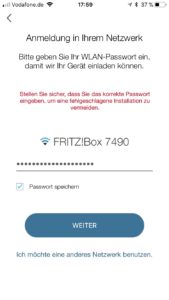 |
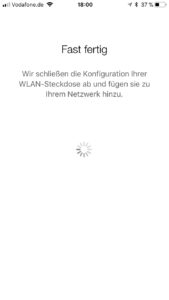 |
Hat alles geklappt, erscheint folgende Bestätigung in der TP-LINK Kasa-App
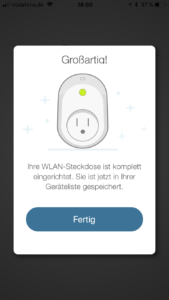
Nun Gerätename vergeben…
Damit man bei der Verwendung von mehr als einer WLAN-Steckdose stets den Überblick behält und nicht das falsche Gerät an oder ausschaltet, sollte man einen sprechenden Namen vergeben und nicht wie in unserem Beispiel lediglich „WLAN-Steckdose1“.
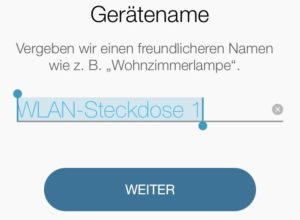
…und Icon wählen.
Danach kann man noch ein zum Gerät passendes Icon vergeben. Da wir im Test einen Luftbefeuchter im Wohnzimmer mit einer HS110-Steckdose schalten wollen haben wir uns für das Ventilator-Icon entschieden.
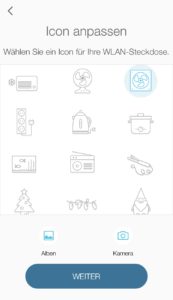
Zugegeben, das wirkt jetzt in dieser Schritt-für-Schritt und Bild-für-Bild Aufzählung sehr umfangreich und für den einen oder anderen etwas schwierig. Ehrlich, das ist es überhaupt nicht. Die TP-LINK Kasa App führt einen wirklich problemlos durch die einzelnen Schritte. Das einzige, was man wirklich unbedingt parat haben sollte, wäre das eigene WLAN-Passwort, denn ohne dieses kann die HS110-Steckdose nicht angemeldet werden.
Grünes Licht und viele weitere Möglichkeiten
Sobald die TP-LINK Steckdose in das eigene Netzwerk eingebunden und erfolgreich angemeldet ist, leuchtet der Power-Knopf grün und das WLAN-Zeichen hat aufgehört zu blinken. Vor und während der Anmeldung in das eigene Netzwerk, ist der Power-Knopf ebenfalls grün. Das WLAN-Icon leuchtet jedoch dauerhaft gelb.


Steuerung von nah und von fern
Sobald die WLAN-Steckdose eingerichtet ist und man ein entsprechendes Gerät eingesteckt hat kann man die Steuerung via der Kasa-App übernehmen. Hier bietet die App zahlreiche Möglichkeiten.
Neben dem obligatorischen Ein-/Ausschalten des eingesteckten Gerätes, bietet die App auch Timerfunktionen und den Abwesend-Modus, der ein gesteuertes An-/Ausschalten zu unterschiedlichen Tages- und Nachtzeiten an einzelnen Tagen ermöglicht.
So kann man selbst bei Abwesenheit während des Urlaubs perfekt einzelne Lichter, Fernseher oder Musik ein- und ausschalten. Ein guter Einbruchsschutz.
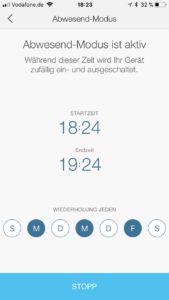
Die TP-LINK App ermöglicht ein minutengenaues Konfigurieren des Ein-und Ausschaltvorgangs des am HS110 eingesteckten Gerätes und das jeden Tag zu unterschiedlichen Zeiten. Das ist absolut flexibel.
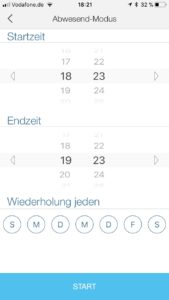
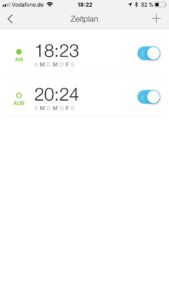
Zeitschaltuhr und Timer – alles drin und dran!
Nicht nur zeitgesteuertes Schalten ist mit dem HS110 von TP-LINK möglich, sondern auch mittels Timer gesteuerter Betrieb. So kann man sich gemütlich mit der Lieblingsmusik in den Schlaf wiegen oder den Luftbefeuchter nachts noch für eine Stunde laufen lassen, während man schon ins Bett geht. Ebenfalls sehr praktisch.
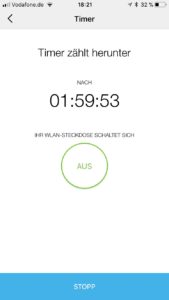
Der Timer bietet nicht nur das Ausschalten der WLAN-Steckdose, sondern ermöglicht auch nach Ablauf der eingestellten Zeit das Einschalten des an der HS110 hängenden Gerätes.
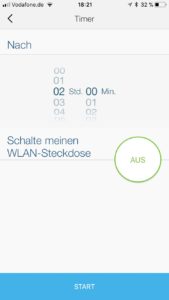
Und wem diese Einstellmöglichkeiten noch nicht reichen sollte, kann sich weiterer Hilfsmittel aus dem Smart-Home Portfolio bedienen.
Wenigstens die Steckdose hört auf einen
Die TP-LINK zeigt sich auch sehr offen, was die Steuerung durch SmartHome-Sprachassistenten wie Alexa, Nest oder Google Assistant betrifft. Das ist mehr als erfreulich, findet man doch immer noch zahlreiche Helferlein, die sich in einer proprietären Frequenz- und Steuerungsoase tummeln, ohne nach links oder rechts zu schauen.
Jedoch kein Licht ohne Schatten, auch nicht bei der HS110 Steckdose. Leider lässt sie sich (noch?) nicht in das immer mehr Geräte unterstützende Smart-Home System von der Telekom einbinden. Ferner scheint es auch keine Unterstützung der Z-Wave oder zigbee-Protokolle zu geben. Damit landet man dann doch wieder in einer weiteren SmartHome-Insel. Das gibt etwas Abzug bei der Flexibilität und Kompatibilität.
Erfreulich ist jedoch an dieser Stelle zu berichten, dass TP-LINK einen GPL-Code Center zur Verfügung stellt, in dem kostenlose Downloads der GPL-unterstellten Quellcodes von in TP-LINK-Produkten verwendeter Software angeboten wird. Für die HS110 WLAN-Steckdose findet man hier den entsprechenden Download.
Ohne Kasa-Konto geht es aber nicht
Sobald man sich nun noch ein Kasa-Konto angelegt hat, bietet die App die Steuerung mit Amazon Alexa, Google Assistant und Nest. Vorher geht hier nichts.
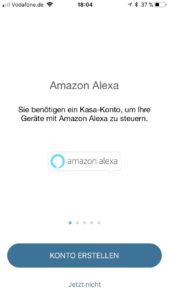
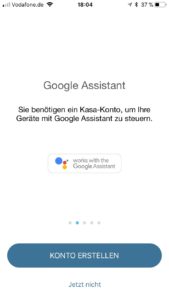
Details zu den Google Assistant zu den Kommandos finden sich hier auf der Hersteller-Webseite von TP-LINK.
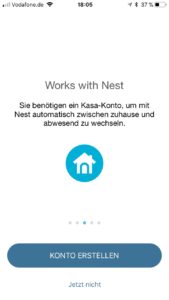
Auch von unterwegs mal das Licht einschalten
Eine weitere tolle Funktion eröffnet sich, sobald man das Kasa-Konto aktiviert hat. Man kann seine Geräte, die an der TP-LINK HS110 stecken auch von der Ferne anstellen oder ausschalten.
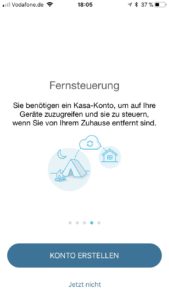
Ebenfalls erst verfügbar, sobald man ein Kasa-Konto hat ist die Funktion „Szenen“. Damit kann man mit einem Klick gleich mehrere Geräte, die an einzelnen HS110 Steckdosen hängen steuern. Denkbar wäre frei nach dem Motto: Licht aus, Spot an und Musik laut!
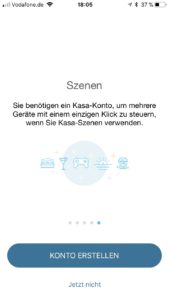
Fazit: Mächtig viele Funktionen stecken in dieser Dose
Man glaubt es anfangs kaum, wenn man mit einem Test einer WLAN-Steckdose beginnt, welch zahlreiche Funktionen in Verbindung mit einer guten App möglich sind. Hier hat TP-wirklich gute Arbeit geleistet. Man erhält in einem Gerät eine Funksteckdose, eine Zeitschaltuhr, ein SmartHome-Gadget und einen Stromzähler.
Neben der üblichen und erwarteten Funktionen wie Aus-/ Einschalten von Geräten, bietet die HS110 WLAN-Steckdose von TP-LINK mit Unterstützung der Kasa-App so viele zahlreiche weitere praktische Funktionen, dass wir sogar eine bei der obigen Beschreibung vergessen haben, nämlich die Verbrauchsanzeige, die es ermöglicht, dass man in der App den Energieverbrauch des angeschlossenen Gerätes in Echtzeit analysieren kann oder auch wöchentliche und monatliche Berichte erhält. Ein weiteres tolles Feature wie wir finden, erhält man so einen Vebrauchsmessgerät quasi kostenfrei mit dazu.
Und schon sind wir bei einem weiteren erfreulichen Thema, nämlich der Preis. Aktuell liegt der VK für die HS110 WLAN-Steckdose bspw. bei Amazon bei 39,90 EUR und für prime-Kunden sogar bei 31,99 EUR. Das ist für ein solches Multitalent ein wirklich fairer Preis.
Damit kommen wir, vor allem wegen der (noch?) fehlenden Möglichkeit zur Einbindung in führende SmartHome-Systeme zu sehr guten 4.4 von 5 TN4U-Sternchen.
Download-Hinweise zum Produkt und den Apps
Downloads zum Produkt findet man auf der Hersteller-Webseite von TP-LINK.
Die für die einzelnen Plattformen verfügbare Kasa App können über die nachstehenden Verweise zu den einzelnen App-Stores heruntergeladen werden.
 |
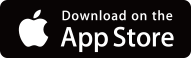 |
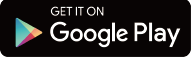 |

Antworten